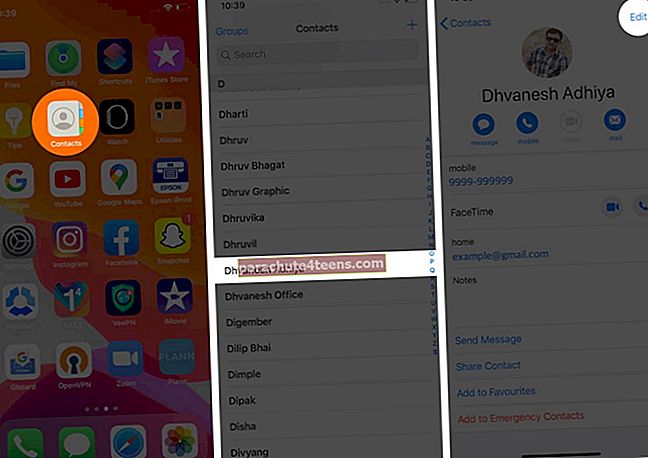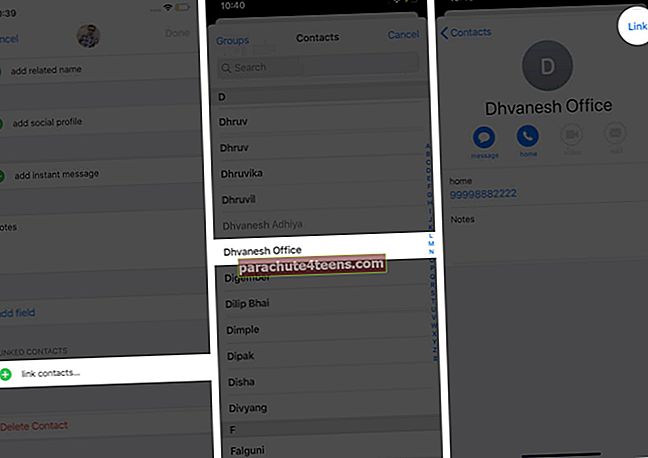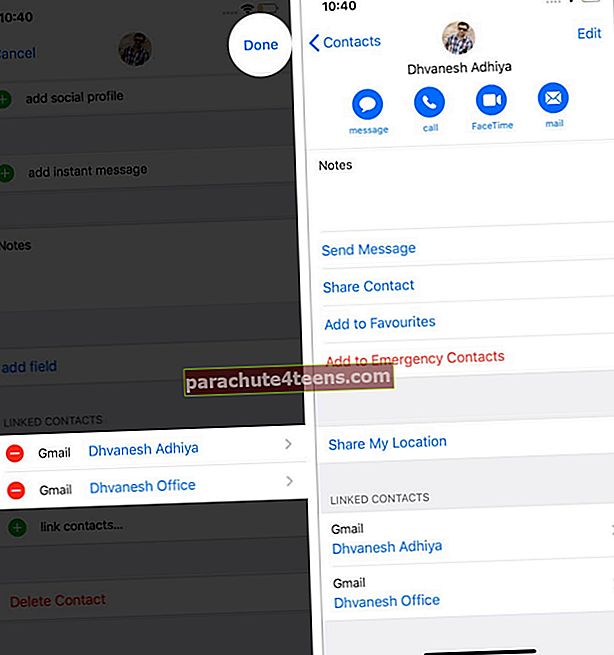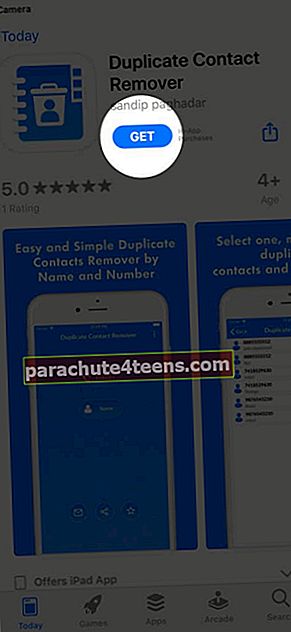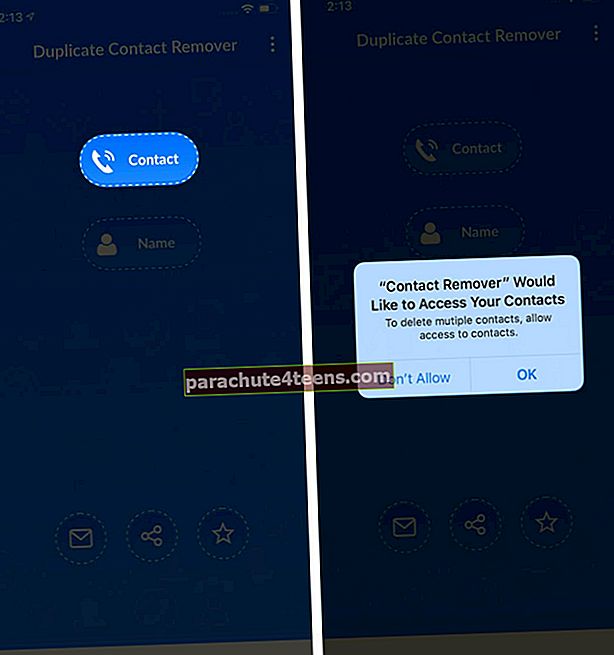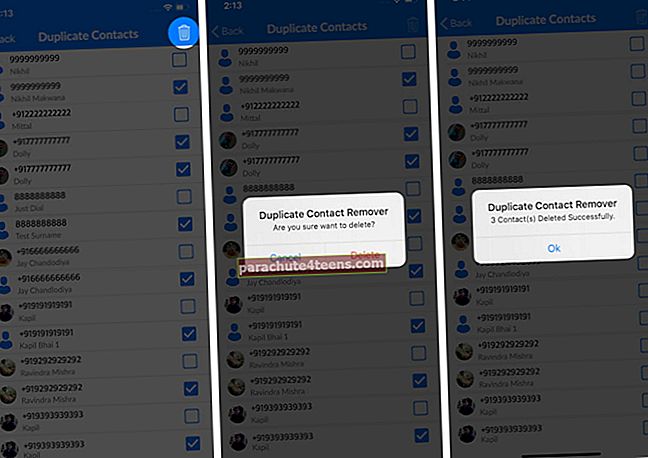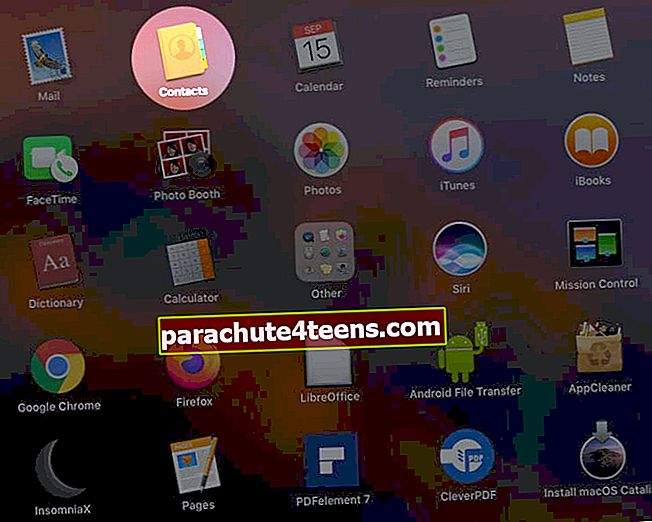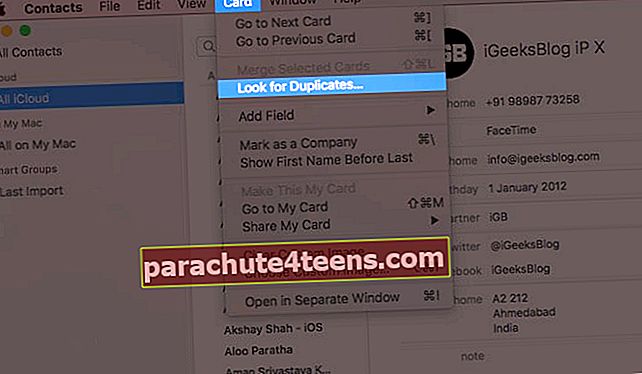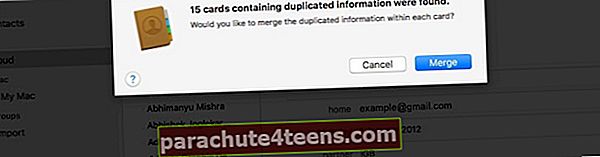„IPhone“ gali būti sukurtas pasikartojantis vardas ir telefono numeriai, jei nustatėte kelias paskyras ir įgalinote joms kontaktus. Be to, importavus numerius iš SIM kortelės, „Android“ telefono ar „vCard“, taip pat gali būti sukuriami pasikartojantys įrašai. Kelis kartus pamatyti tą patį vardą skambinant ar siunčiant tekstą yra pavojinga. Norėdami išspręsti šią problemą, pažvelkime į keletą efektyvių būdų, kaip ištrinti pasikartojančius kontaktus „iPhone“ ir „Mac“.
- Kaip sujungti pasikartojančius kontaktus „iPhone“
- Kaip ištrinti pasikartojančius kontaktus „Mac“
Prieš pradedant:
Jei „Mac“ ir „iPhone“ naudojate tą patį „Apple ID“ (ir „iCloud“ kontaktus), pakeitimai bus sinchronizuojami. Taigi, kai pašalinsite „Mac“ dublikatus, jie bus automatiškai pašalinti iš „iPhone“ ir atvirkščiai. Tam įsitikinkite, kad abiejuose įrenginiuose „iCloud“ yra įgalinta „Kontaktai“.
„Mac“: Viršuje dešinėje spustelėkite „Apple“ logotipą → Sistemos nuostatos → „Apple ID“ → „iCloud“ → įsitikinkite Kontaktai yra įjungtas.
„IPhone“: Atidarykite programą „Nustatymai“ → „Apple ID“ iš viršaus → „iCloud“ → užtikrinkite perjungiklį Kontaktai yra įjungtas.
Kaip sujungti pasikartojančius kontaktus „iPhone“
Nėra lengva pašalinti pasikartojančius „iPhone“ kontaktus naudojant integruotą „Contacts“ programą. Tačiau yra sprendimas, leidžiantis susieti kontaktus. Kita vertus, trečiųjų šalių „iOS“ programos leidžia greitai ištrinti arba sujungti pasikartojančius kontaktus. Pažvelkime į abu metodus!
Sujunkite kontaktus naudodami susietų kontaktų funkciją
- Atidaryk Kontaktai programa. Arba „Phone“ programą ir palieskite „Contacts“.
- Palieskite įrašą, kuris, jūsų manymu, yra daugiau nei vienas.
- Paspausti Redaguoti.
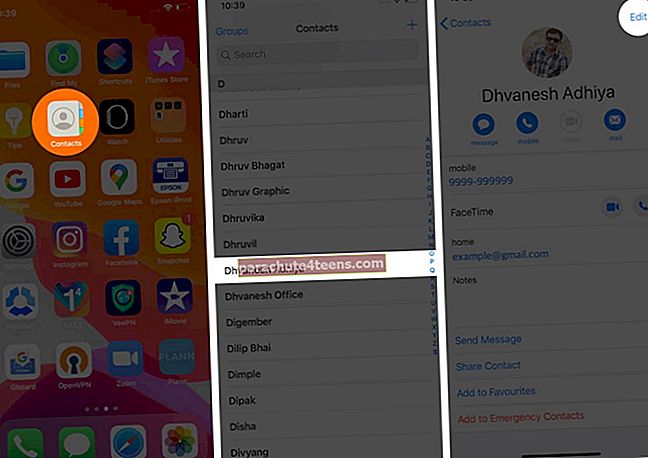
- Slinkite žemyn ir bakstelėkite susieti kontaktus.
- Palieskite, kad pasirinktumėte kontaktą, kurį norite susieti.
- Paspausti Nuoroda iš viršaus dešinėje.
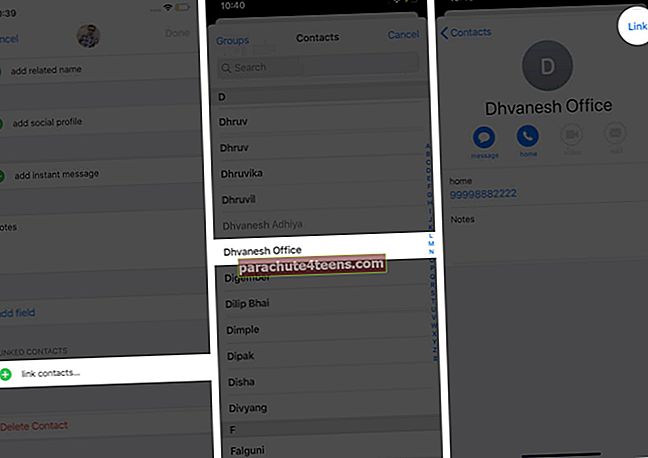
- Galiausiai palieskite padaryta.
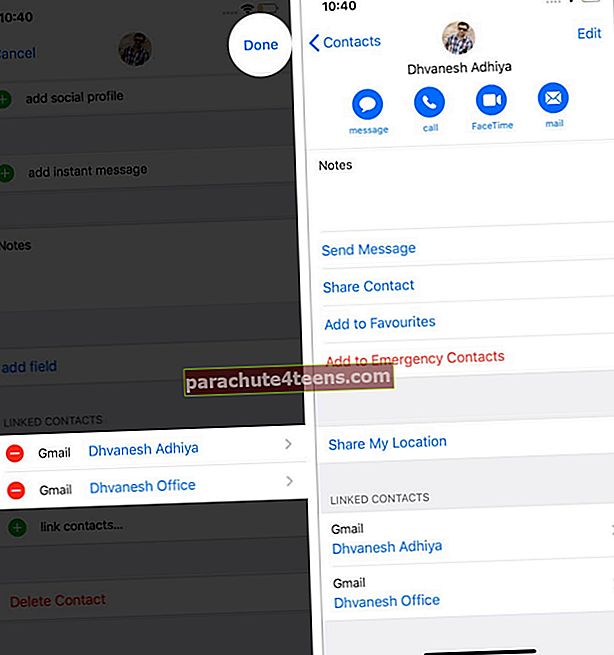
Dabar šie du (ar daugiau) kontaktai yra susieti. Tai neištrina kito įrašo, bet abu telefono numeriai pridedami prie vieno kontakto.
Tarkime, kad yra kontaktas Donaldas su savo namų telefono numeriu 1234567, ir yra dar vienas kontaktas, pavadintas Donaldas T. su jo kabineto numeriu 9876543. Kai susiesite juos, vienas subjektas turės abu telefono numerius po vienu kontaktu. „IPhone“ adresų knygoje pamatysite tik vieną įrašą.
Norėdami atsieti, palieskite kontaktas → Redaguoti → Bakstelėkite raudona minuso piktograma žemiau SUSIJED KONTAKTAI → Atsieti → Padaryta.


Norėdami ištrinti pasikartojančius kontaktus, naudokite trečiųjų šalių „iPhone“ programas
- Nemokamai atsisiųskite „Duplicate Contact Remover“ iš „App Store“.
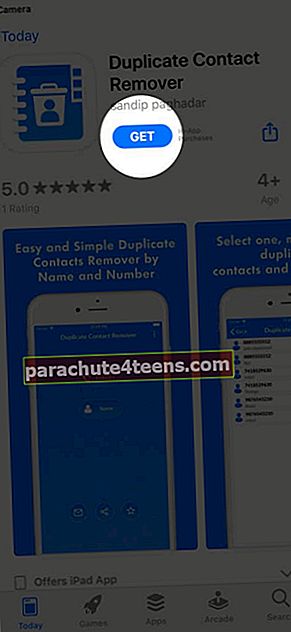
- Paleiskite programą ir palieskite kontaktas. Palieskite „Gerai„Iš iššokančiojo lango, kad programa galėtų pasiekti jūsų kontaktus.
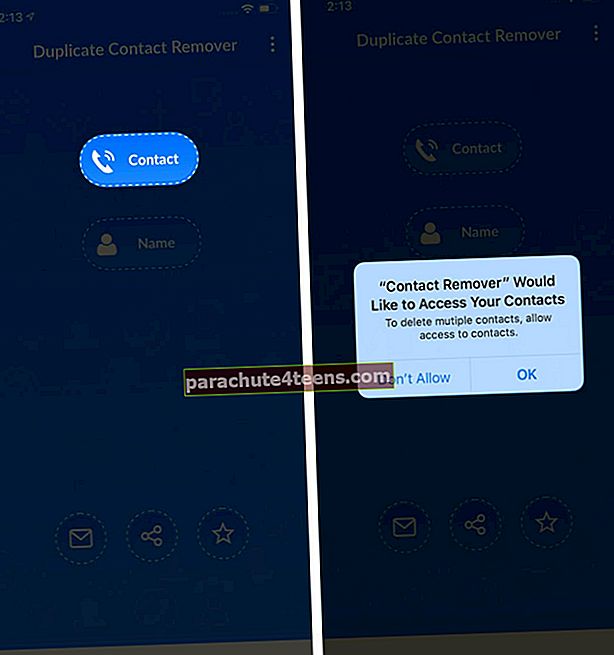
- Iššokantis langas parodys, kiek buvo rasta kontaktų įrašų su tuo pačiu numeriu. Palieskite „Gerai. ’Viena kontaktų kopijų kopija jau patikrinta ir pasirinkta. Galite bakstelėti žymimuosius laukelius, jei norite pasirinkti arba panaikinti pasirinkimą rankiniu būdu. Peržiūrėję palieskite šiukšliadėžės piktograma iš viršaus dešinėje. Paspausti Ištrinti patvirtinti.
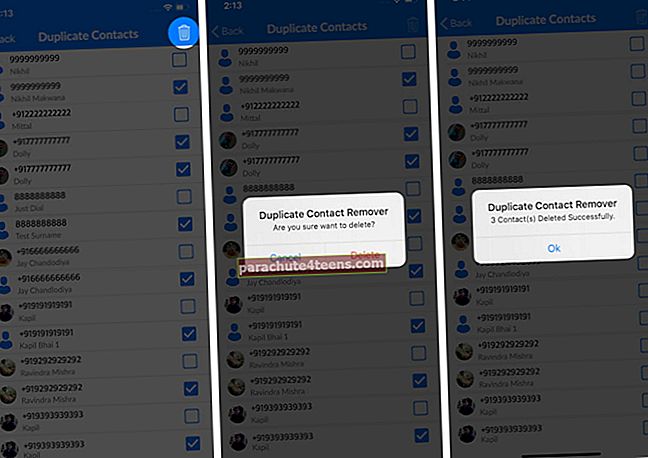
- Grįžkite į pagrindinį programos ekraną ir bakstelėkite vardas. Atlikite tą patį procesą, kad pašalintumėte kontaktus, turinčius tą patį vardą. Pastaba: Jei adresatas turi tą patį vardą, bet skirtingus numerius, įsitikinkite, kad atidžiai matėte ir tęsite trynimą tik patikrinę dar kartą.
Jei norite sujungti pasikartojančius kontaktus, atsisiųskite „Duplicate Cleaner App“ ir bakstelėkite Sujungti dublikatus. Tada bakstelėkite Vardų dublikatai, Telefono dublikatai arba Visi dublikatai.

Bakstelėkite atskirus įrašus ir bakstelėkite Sujungti → SUJUNGTI → Gerai.

Į sujungti „iPhone“ kontaktų kopijas, atsisiųskite „Contact Manager & Backup“ programą.

Bakstelėkite Pasikartojantis vardas arba Pasikartojantis numeris. Peržiūrėkite sąrašą ir bakstelėkite Sujungti → Gerai.

Tai buvo trys iš daugybės paraiškų, kad sėkmingai atliktumėte šį darbą. Mes turime atskirą geriausių programų sąrašą, kad pašalintume pasikartojančius kontaktus. Būtinai pasižiūrėkite ir naudokite tą, kuris jus labiausiai jaudina.
Kaip sujungti pasikartojančius kontaktus „Mac“
„macOS“ leidžia greitai ir paprastai spręsti pasikartojančius kontaktus. Štai kaip.
- Atidaryk Kontaktai programa „Mac“.
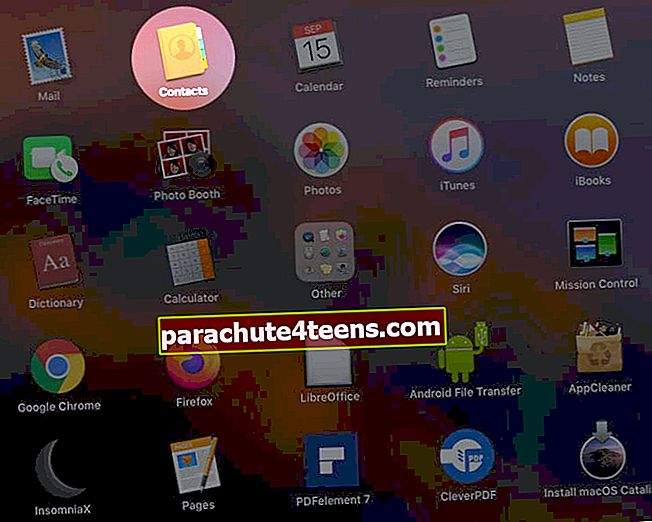
- Viršutinėje meniu juostoje spustelėkite Kortelė → Ieškokite dublikatų.
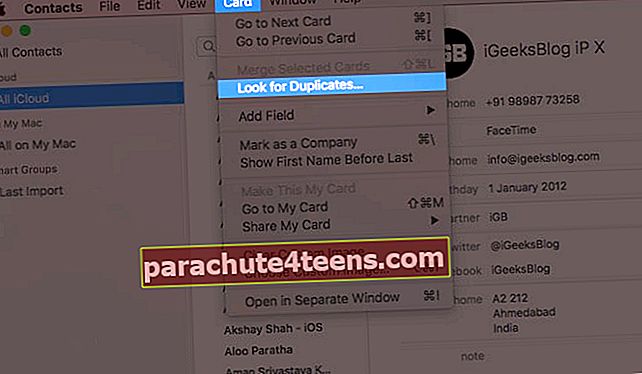
- Galiausiai spustelėkite Sujungti.
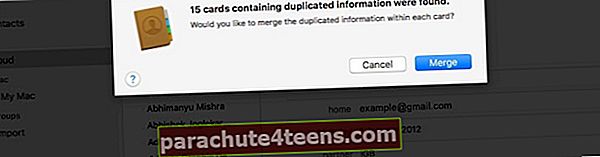
Kaip minėta pirmiau, jei „iCloud“ kontaktus naudojate kituose „Apple“ įrenginiuose su tuo pačiu „Apple ID“, šis pakeitimas atsispindės visur.
Taip pat galite apsilankyti „iCloud.com“, prisijungti naudodami „Apple ID“, spustelėti „Kontaktai“ ir rankiniu būdu ištrinti pasikartojančius įrašus.
Atsijungimas
Taip galite pašalinti pasikartojančius kontaktus „iPhone“ ir „Mac“. Kurį metodą ketinate naudoti? Praneškite mums žemiau esančiuose komentaruose.
Ar „iPhone“ naudojate „Google“ ar „Outlook“ kontaktus? Jei taip, patikrinkite, ar jų palaikymo straipsniuose nėra pasikartojančių įrašų.
Jums gali patikti skaityti:
- Kaip pridėti slapyvardžius prie „iPhone“ kontaktų
- Kaip dalytis kontaktais iš vieno „iPhone“ į kitą
- Geriausios „iPhone“ kontaktų ir adresų knygos tvarkyklės programos
- Pakeiskite „iPhone“ kontaktų rūšiavimo tvarką